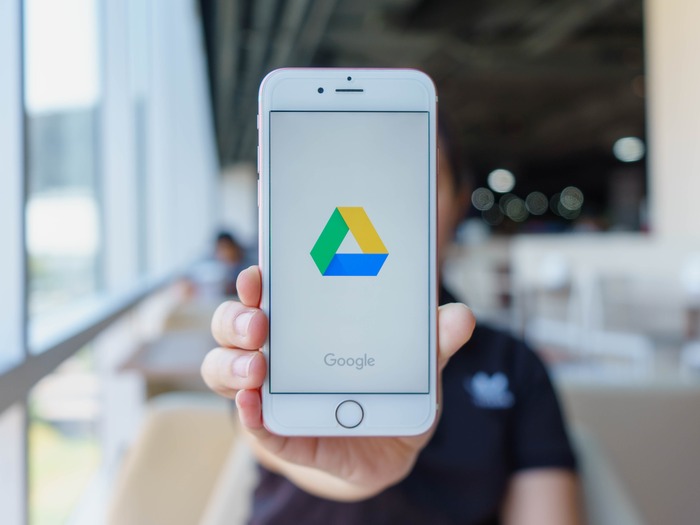Dowiedz się, jak blokować innych użytkowników Dysku Google, korzystając z tego przewodnika, który dla Ciebie przygotowaliśmy. Dysk Google to platforma do przechowywania plików w chmurze, ale także do współpracy z innymi użytkownikami podczas edytowania tych plików. Jeśli jesteś jednym z tych, którzy często korzystają z tej opcji współpracy, chcemy odkryć funkcję, która może być naprawdę pomocna, blokując innych użytkowników Dysku Google.
Dzięki temu narzędziu możesz chronić swoje pliki przechowywane na Dysku Google przed złośliwymi użytkownikami, a także uniemożliwić im udostępnianie Ci niepotrzebnych plików.
Jak zablokować innych użytkowników na Dysku Google?
W szczególności blokowanie użytkowników na Dysku ma trzy bezpośrednie konsekwencje:
- Zablokowany użytkownik nie może udostępniać Ci plików.
- Nie możesz udostępniać plików zablokowanemu użytkownikowi, musisz go najpierw odblokować.
- Zablokowani użytkownicy nie mogą uzyskać dostępu do twoich plików, ani ty nie możesz uzyskać dostępu do ich.

Oto kroki, które musisz wykonać, aby zablokować kogoś z Dysku Google w wersji internetowej i ograniczyć jej dostęp do Twoich plików:
- Otwórz Dysk Google.
- Kliknij prawym przyciskiem myszy plik udostępniony przez użytkownika, którego chcesz zablokować.
- W otwartym menu opcji kliknij „Zablokuj (e-mail)”.
- W oknie, które się otworzy, potwierdź operację, klikając „Zablokuj„.

Chociaż aktualizacja ustawień Dysku Google może potrwać kilka minut, ten użytkownik nie będzie już mógł Ci przeszkadzać, udostępniając pliki, które Cię nie interesują. Jeśli popełnisz błąd w procedurze lub po prostu chcesz ponownie współpracować z zablokowanym kontaktem , musisz je odblokować. Wykonaj następujące kroki:
- Otwórz Dysk Google.
- Kliknij swoje zdjęcie profilowe w lewym górnym rogu.
- Przejdź do „Zarządzaj kontem Google”.
- Przejdź do „Kontakty i udostępnione informacje” > „Zablokowane”.
- Znajdź imię osoby, którą chcesz odblokować, i kliknij przycisk „Usuń X”.